Hướng dẫn cách giảm lưới trong 3dsMax đơn giản, dễ dàng

Giảm lưới trong 3dsMax là một kỹ thuật quan trọng giúp tối ưu hóa mô hình 3D mà vẫn giữ được hình dáng và chi tiết cần thiết. Việc giảm poly trong 3ds Max không chỉ giúp file nhẹ hơn mà còn hỗ trợ quá trình render nhanh chóng hơn. Ở bài viết này, Sforum sẽ mách bạn cách thực hiện thao tác này đơn giản chỉ với vài bước cơ bản.
Giảm lưới trong 3dsMax mang lại lợi ích gì?
Giảm lưới trong 3dsMax là thao tác quan trọng giúp tối ưu hóa vật thể và cải thiện hiệu suất khi làm việc với các dự án 3D phức tạp. Dưới đây là những lợi ích mà thao tác giảm lưới này mang lại:
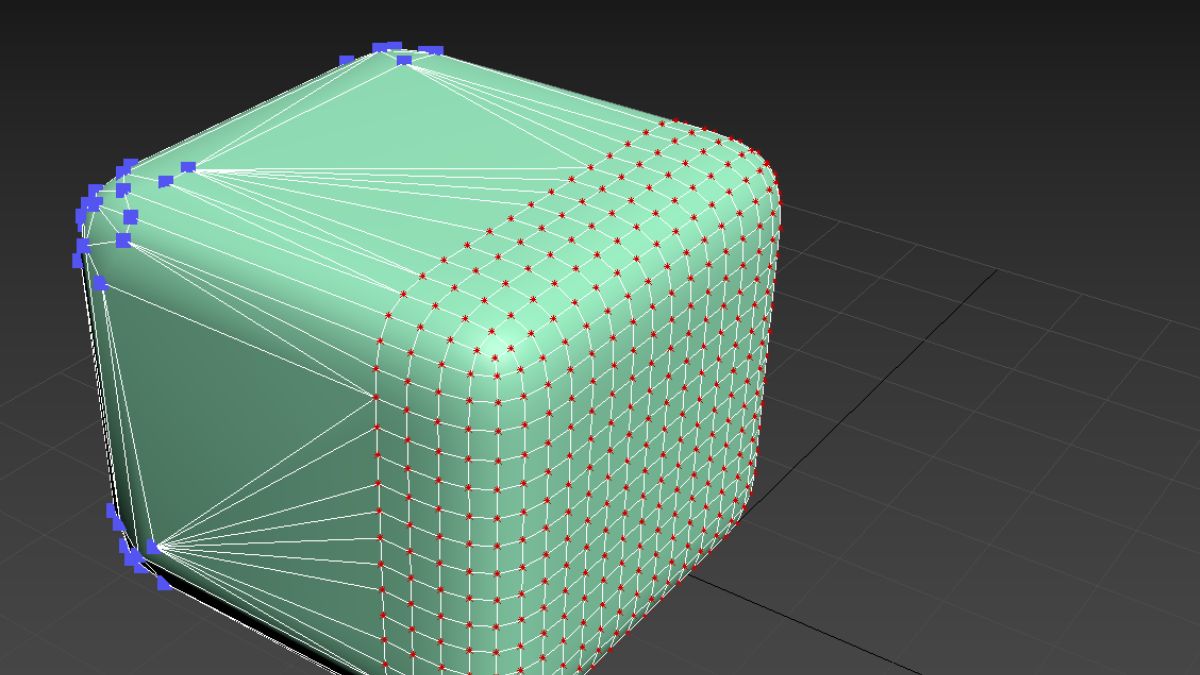
- Tối ưu hóa kích thước tập tin giúp cho việc lưu trữ trở nên gọn nhẹ và việc chia sẻ cũng thuận tiện hơn rất nhiều.
- Rút ngắn thời gian dựng hình, đồng nghĩa với việc bạn có thêm nhiều thời gian để tập trung vào những công việc sáng tạo khác.
- Giảm thiểu đáng kể hiện tượng đứng hình, chậm trễ khi thao tác với các tập tin có dung lượng lớn.
- Tối ưu hóa file, vật thể khi xuất sang các phần mềm khác hoặc game engine.
Hướng dẫn cách giảm lưới trong 3dsMax
Để giúp mô hình nhẹ và dễ chỉnh sửa hơn, việc giảm lưới trong 3dsMax là thao tác bạn nên thực hiện khi làm việc ở các dự án 3D dung lượng lớn với các bước:
Bước 1: Chọn đối tượng cần giảm lưới trong giao diện làm việc của 3dsMax rồi truy cập Modifier.
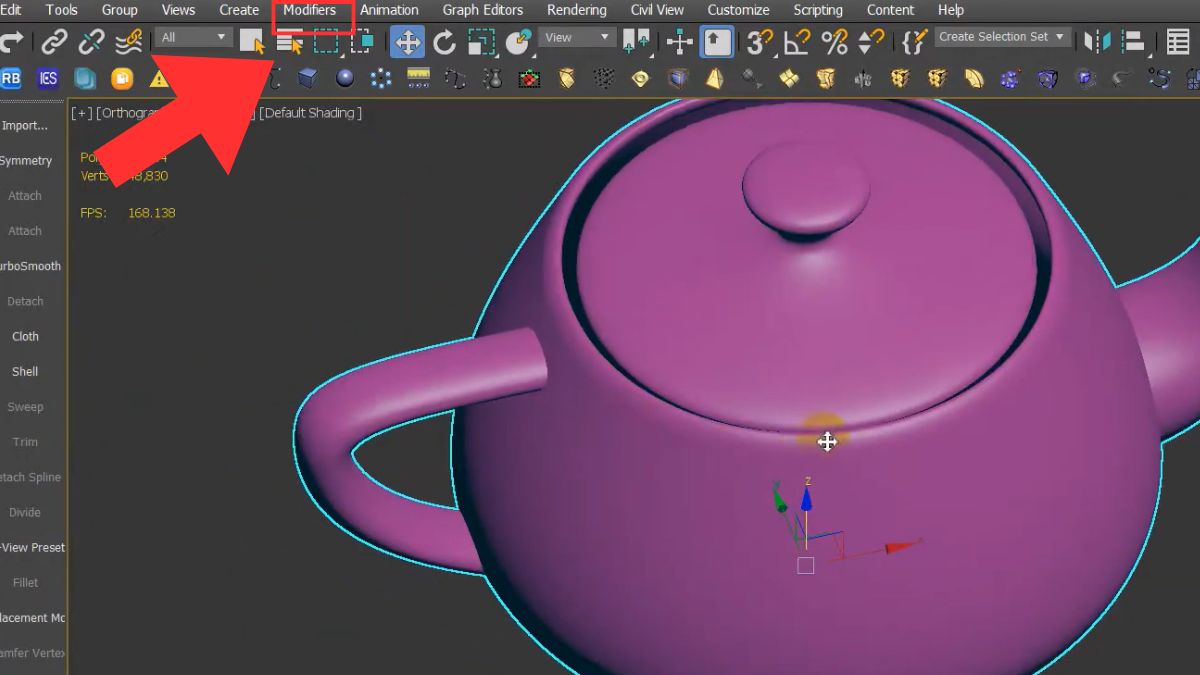
Bước 2: Click Optimize Modifier rồi tiếp tục tìm chọn Optimize, chức năng này sẽ giúp bạn giảm lưới cực nhanh chóng.
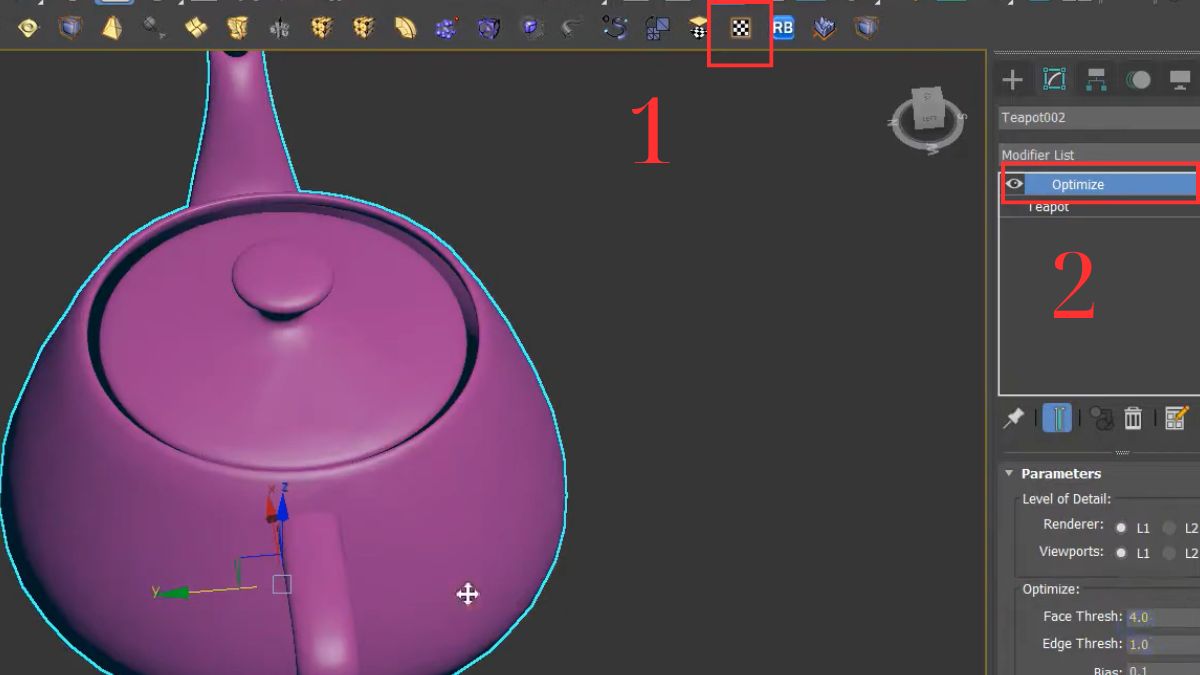
Bước 3: Tìm đến ô Face Thresh để tùy chỉnh thông số ở ô này. Bạn tùy chỉnh ở ô này sao cho phù hợp với yêu cầu của mình.
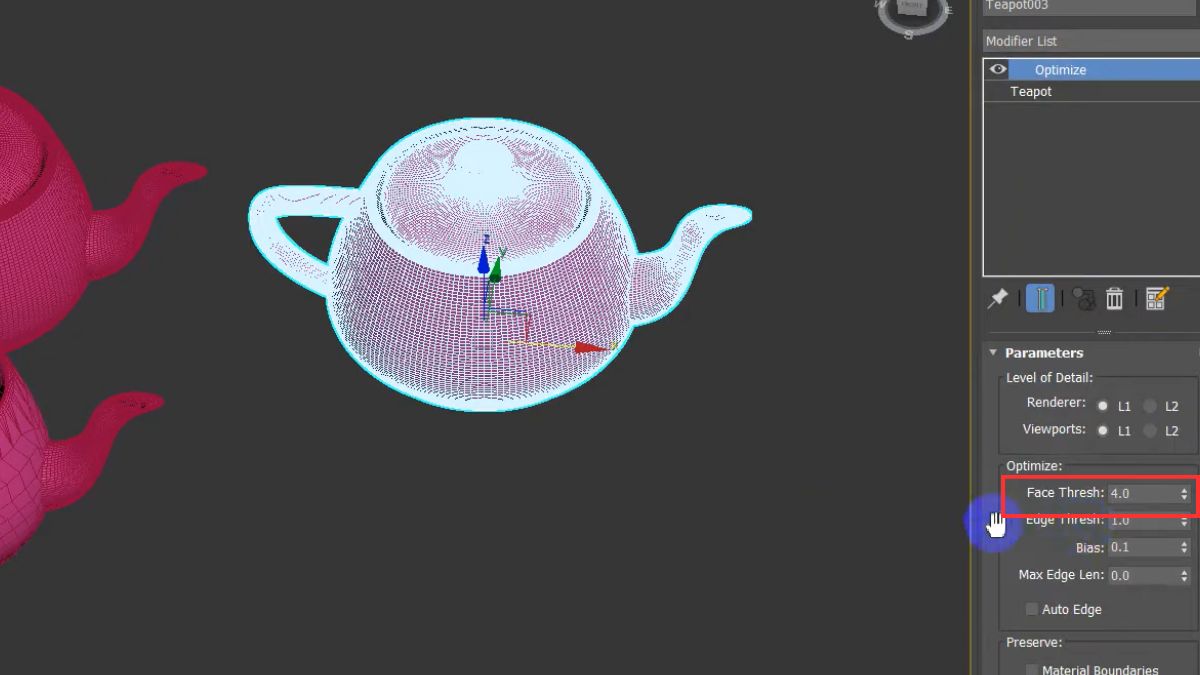
Để thao tác giảm lưới vật thể trong 3dsMax mượt mà, một chiếc laptop cấu hình mạnh là yếu tố không thể thiếu. Nếu bạn đang tìm kiếm thiết bị phù hợp cho công việc đồ họa 3D, CellphoneS hiện có nhiều mẫu laptop giá tốt. Tham khảo ngay để chọn cho mình chiếc máy ưng ý nhé!
[Product_Listing categoryid="380" propertyid="" customlink="https://cellphones.com.vn/laptop.html" title="Danh sách Laptop đang được quan tâm nhiều tại CellphoneS"]
Các kỹ thuật và mẹo giảm lưới hiệu quả
Khi làm việc với các dự án 3D phức tạp, việc giảm poly trong 3ds Max đúng cách sẽ giúp tối ưu hiệu suất mà vẫn giữ được hình dáng và chi tiết quan trọng cho mô hình.
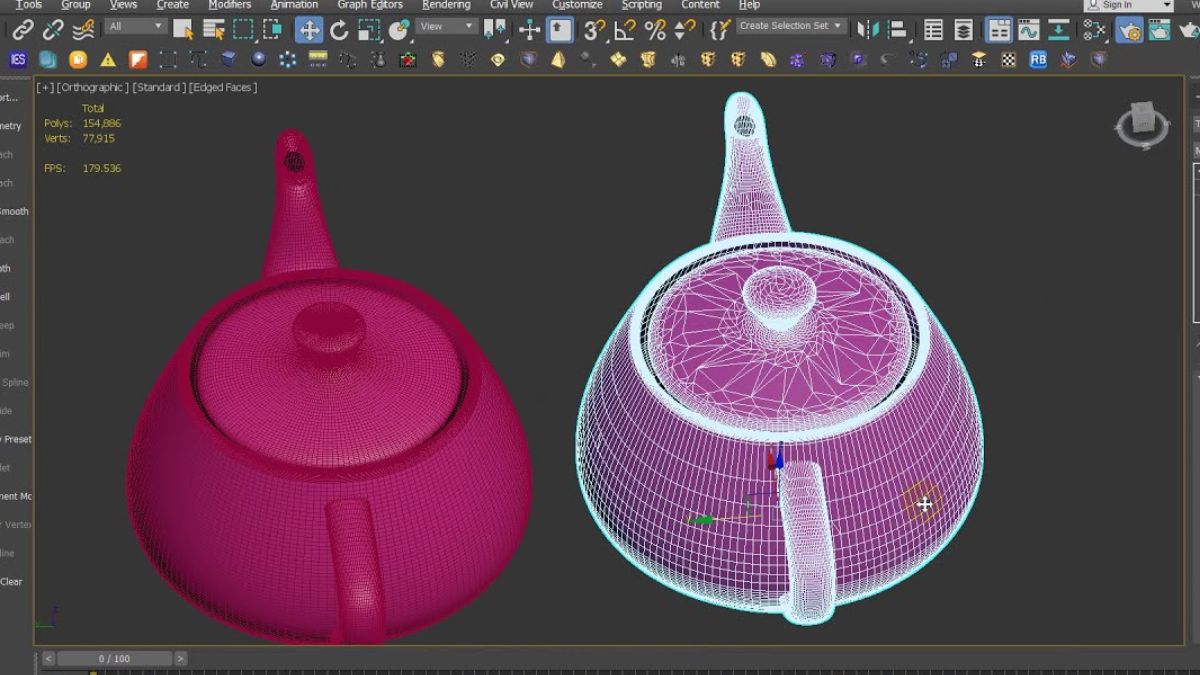
- Sử dụng ProOptimizer để giảm số lượng polygon mà vẫn giữ nguyên kết cấu chính.
- Dùng công cụ Optimize Modifier cho những chi tiết phụ không cần quá nhiều lưới.
- Xóa bớt các polygon ẩn hoặc không thấy trong khung hình để giảm tải cho file.
- Lọc và chỉnh sửa lại topology để loại bỏ những điểm hoặc cạnh dư thừa.
- Chuyển các chi tiết phức tạp thành texture hoặc bump map thay vì dựng hình 3D.
Ứng dụng của giảm lưới trong các dự án thực tế
Khi thiết kế, giảm lưới trong 3dsMax không chỉ giúp tối ưu mô hình mà còn đóng vai trò quan trọng trong nhiều dự án thực tế, cụ thể như:
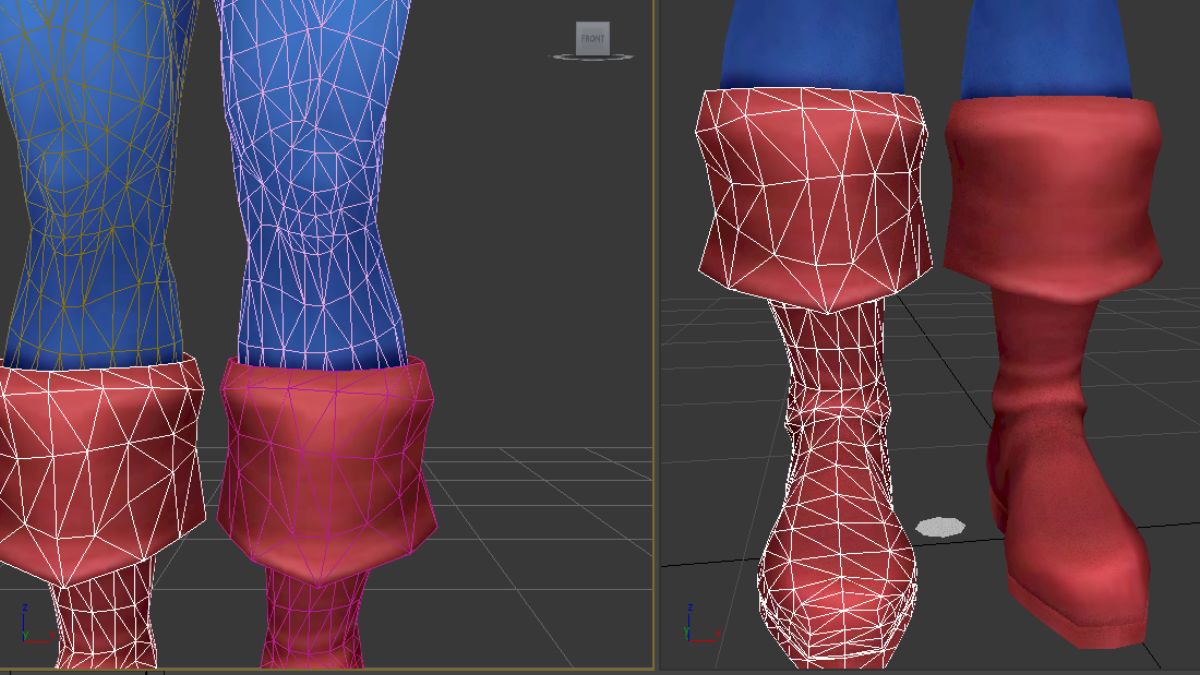
- Tối ưu hóa mô hình giúp giảm dung lượng và tăng tốc độ hiển thị khi render real-time.
- Rút gọn file khi thiết kế kiến trúc, giúp phần mềm hoạt động mượt mà dù dự án có nhiều chi tiết.
- Tăng hiệu suất render animation, giảm thời gian xuất file mà vẫn giữ chất lượng hình ảnh.
- Xuất mô hình sang các phần mềm dựng hình khác mà không gặp lỗi nặng file.
- Hỗ trợ dựng cảnh phim 3D, giúp kiểm soát dung lượng dự án và tránh tình trạng phần mềm bị treo.
Giảm lưới trong 3dsMax là một thao tác cần thiết để tối ưu mô hình và nâng cao hiệu suất làm việc với các dự án 3D. Chỉ với vài bước đơn giản, bạn đã có thể giảm poly trong 3ds Max mà vẫn giữ được chất lượng và hình dáng tổng thể của đối tượng. Hy vọng hướng dẫn trên sẽ giúp bạn dễ dàng áp dụng cũng như tiết kiệm thời gian khi thiết kế.
Câu hỏi thường gặp
Giảm lưới có làm mất chi tiết của mô hình không?
Công cụ giảm lưới nào là tốt nhất trong 3dsMax?
Có cách nào để tự động giảm lưới không?








Bình luận (0)